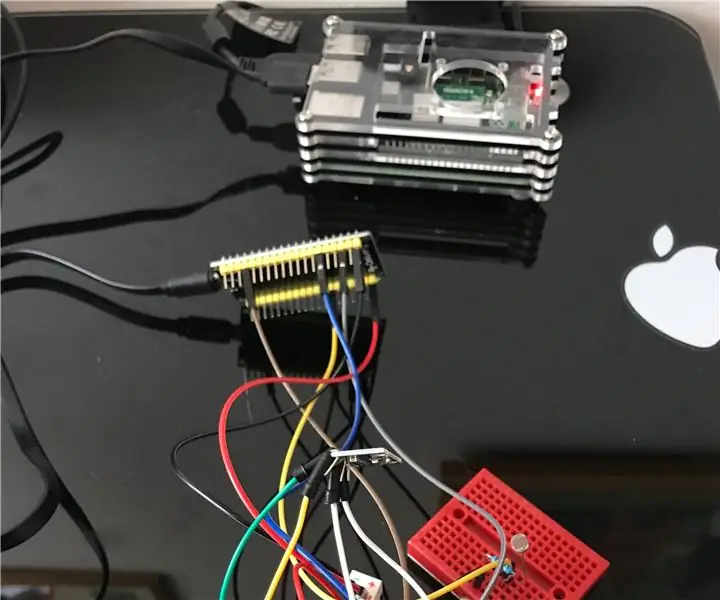
Isi kandungan:
- Pengarang John Day [email protected].
- Public 2024-01-30 11:08.
- Diubah suai terakhir 2025-01-23 15:00.

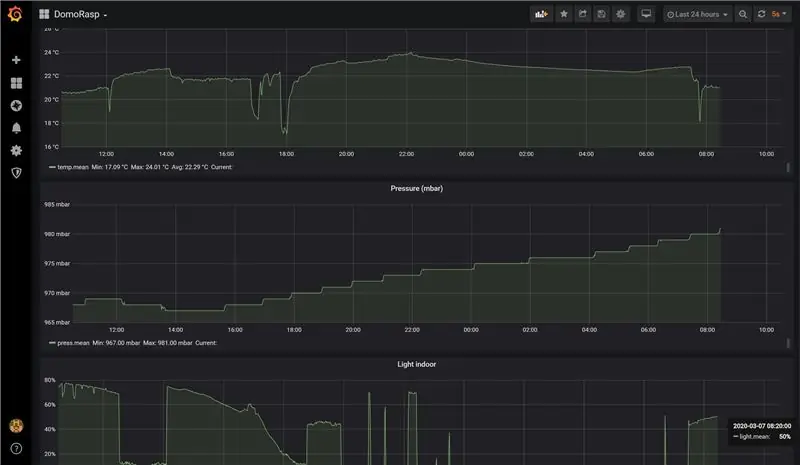
Pertama sekali, 2 perkara penting:
- anda harus bersabar dengan bahasa inggeris saya
- jangan panik: litar nampaknya sangat mengerikan, tetapi ia berfungsi dan saya akan menerangkan kepada anda bagaimana membina rangkaian anda sendiri
Projek kecil ini bertujuan untuk membina sistem berasaskan ESP32 yang dapat berkomunikasi melalui data sensor MQTT;
Data kemudian akan dipaparkan menggunakan Grafana.
Bersedia untuk memulakan?
Langkah 1: Apa yang Anda Perlu
Anda memerlukan PC yang disambungkan ke rangkaian WiFi rumah anda.
PC akan digunakan untuk menjadi tuan rumah broker MQTT, Telegraf dan Grafana.
Sekiranya mungkin, Raspberry Pi di mana menjadi tuan rumah perkhidmatan InfluxDB (jika tidak, anda boleh memasang InfluxDB pada PC anda)
Sebagai Perkakasan yang anda perlukan:
- ESP32 (saya beli yang ini)
- Sensor BMP280 (saya beli yang ini)
- Paparan Oled 128 x 64 piksel (saya beli yang ini)
- Sensor cahaya (LDR, seperti ini)
- Tekan butang (seperti ini)
- Perintang (10k ohm dan 220ohm)
- Penyambung
- Papan roti (saya beli yang kecil ini)
Di Amazon, anda dapat menjumpai alat yang sangat bagus dari Elegoo atau AzDelivery, contohnya.
Langkah 2: Pasang Komponen Perisian
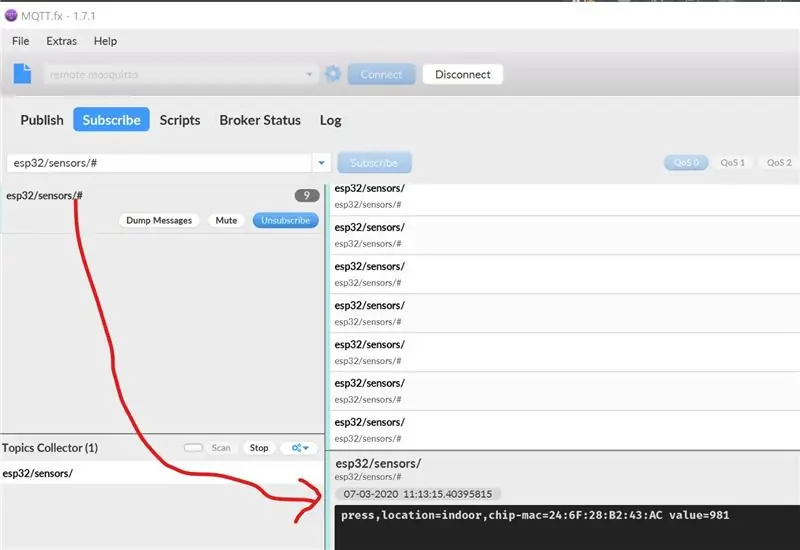
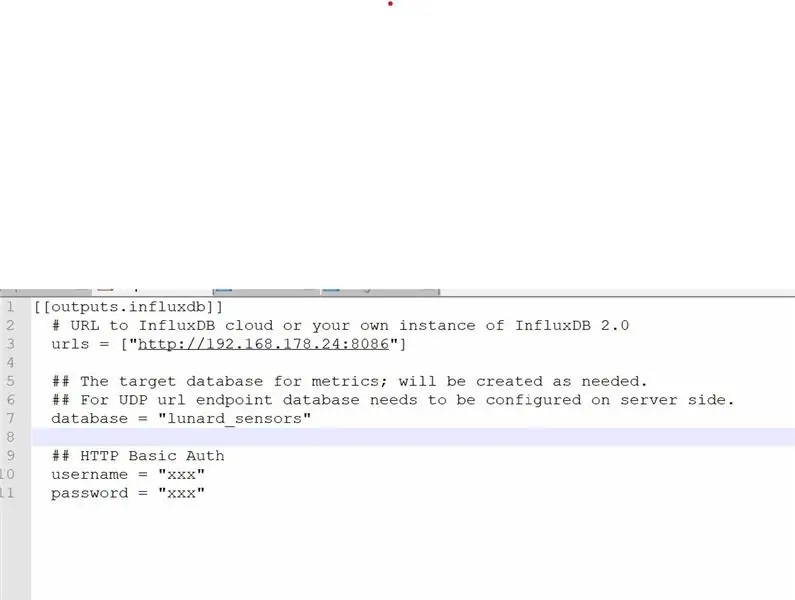

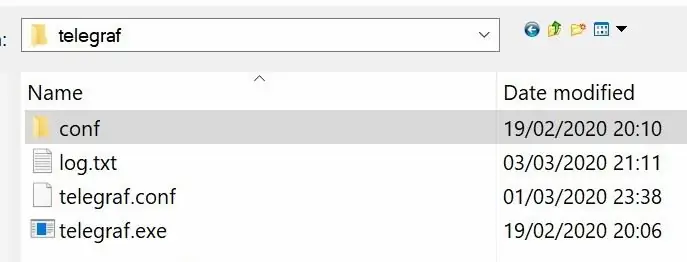
Terdapat banyak tutorial mengenai cara memasang dan mengkonfigurasi MQTT (Mosquitto) + InfluxDB + Telegraf + Grafana.
Yang sangat berguna ialah: Raspberry Pi IoT: Sensor, InfluxDB, MQTT, dan Grafana
Apabila litar telah dibina dan berkomunikasi dengan broker MQTT (sabar, anda harus menunggu beberapa langkah lain), anda seharusnya dapat melanggan esp32 / sensor / topik menggunakan MQTT.fx, dan melihat data yang dihantar melalui litar.
Saya ingin memberikan beberapa nasihat:
- hapus semua konfigurasi input dan output di telegraf.conf dan buat dua fail di direktori 'conf' baru: inputs.conf dan outputs.conf. Anda dapat melihat konfigurasi saya dalam gambar.
- uji ekosistem Mosquitto + InfluxDB + Telegraf sebelum saya membina litar: MQTT.fx adalah rakan anda
Langkah 3: Siapkan Persekitaran Pembangunan Arduino
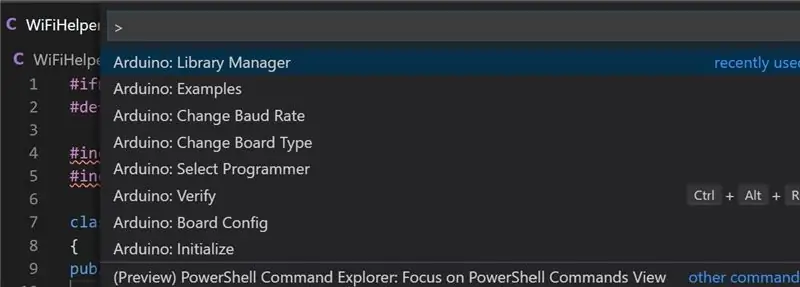
Saya tidak tahu sama ada anda baru mengenal Arduino (saya harap tidak, kerana projek ini mungkin sedikit sukar untuk projek pertama)
Bagaimanapun..mula-mula anda perlu memasang Arduino IDE dan menyediakan papan ESP32 di IDE.
NB: jangan pasang Aplikasi Windows 10, tetapi aplikasi Win32 yang lengkap:
Siapkan papan ESP32 di Arduino, seperti yang dijelaskan di sini:
randomnerdtutorials.com/installing-the-esp…
Pada akhir 2 langkah tersebut, anda seharusnya dapat memuatkan lakaran ringkas ke pengawal mikro ESP32.
Saya mengembangkan kod saya menggunakan Visual Studio Code dengan pelanjutan ini:
Sebelum membina litar, pastikan anda dapat:
- menyusun lakaran mudah (cari pengimbas I2C misalnya)
- lihat output bersiri ESP32 dalam Visual Studio Code
- Pasang dan sertakan perpustakaan dalam projek
- muat naik lakaran anda di ESP32
Langkah 4: Bina Litar
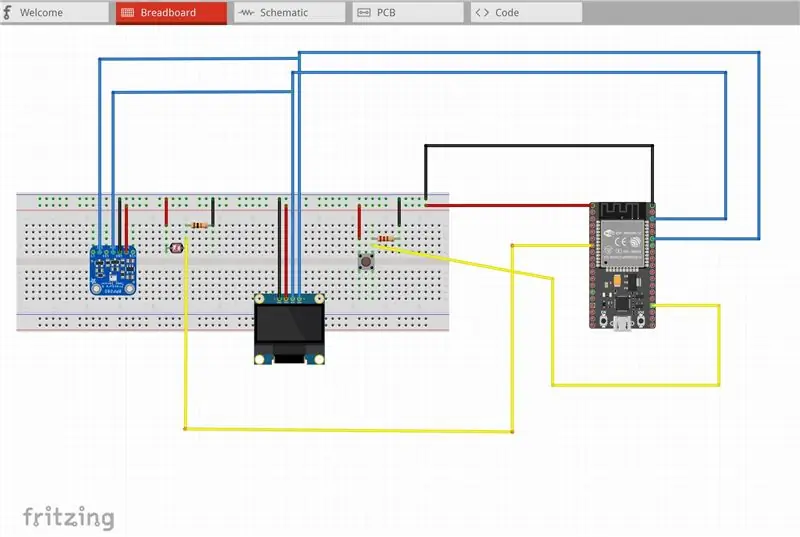
Saya membuat halaman projek Fritzing untuk menerangkan bagaimana membina litar dan di mana anda boleh mendapatkan kod saya!
Saya baru sahaja menemui Fritzing: perisian dan komuniti yang hebat, di mana merancang dan memproteksi litar.
Anda telah memuat turun versi terakhir (percuma) Fritzing dan membuka fail DomoRasp.fzz yang saya tambahkan ke halaman berikut:
fritzing.org/projects/domorasp
(sila baca keterangan di halaman projek!)
Itu sahaja!
Bersenang-senang dan jangan ragu menghubungi saya!
Disyorkan:
Pemegang gambar dengan pembesar suara terbina dalam: 7 Langkah (dengan gambar)

Pemegang Gambar Dengan Pembesar Suara Built-In: Berikut adalah projek yang hebat untuk dilaksanakan pada hujung minggu, jika anda ingin menjadikan anda pembesar suara yang boleh menyimpan gambar / kad pos atau bahkan senarai tugas anda. Sebagai sebahagian daripada pembangunan, kami akan menggunakan Raspberry Pi Zero W sebagai nadi projek, dan
Cara: Memasang Raspberry PI 4 Tanpa Kepala (VNC) Dengan Imej dan Gambar Rpi: 7 Langkah (dengan Gambar)

Howto: Memasang Raspberry PI 4 Headless (VNC) Dengan Imej dan Gambar Rpi: Saya merancang untuk menggunakan Rapsberry PI ini dalam sekumpulan projek yang menyeronokkan di blog saya. Jangan ragu untuk melihatnya. Saya ingin kembali menggunakan Raspberry PI saya tetapi saya tidak mempunyai Papan Kekunci atau Tetikus di lokasi baru saya. Sudah lama saya menyediakan Raspberry
Lancarkan Tayangan Tayangan Gambar Percutian Anda Dengan Sentuhan Sihir!: 9 Langkah (dengan Gambar)

Lancarkan Tayangan Tayangan Gambar Percutian Anda Dengan Sentuhan Sihir!: Selama bertahun-tahun, saya telah membiasakan diri untuk mengambil patung kecil dengan saya semasa dalam perjalanan: Saya sering membeli artoy kosong (seperti gambar dalam gambar) dan cat ia sesuai dengan bendera dan tema negara yang saya lawati (dalam kes ini, Sisilia). T
Cara Membongkar Komputer Dengan Langkah dan Gambar yang Mudah: 13 Langkah (dengan Gambar)

Cara Membongkar Komputer Dengan Langkah dan Gambar yang Mudah: Ini arahan mengenai cara membongkar PC. Sebilangan besar komponen asas adalah modular dan mudah dikeluarkan. Walau bagaimanapun, adalah penting untuk anda mengaturnya. Ini akan membantu mengelakkan anda kehilangan bahagian, dan juga dalam membuat pemasangan semula
Cara Pixellate Gambar - Dengan Mudah: 3 Langkah (dengan Gambar)

Cara Pixellate Gambar - Mudah: Yang cepat ini adalah teknik untuk menggunakan penapisan piksel untuk mengekalkan anonim, martabat dan lain-lain pada gambar digital. Anda hanya memerlukan penyunting gambar sederhana seperti MS Paint, saya menggunakan MS Paint. Untuk alternatif, lihat ini Boleh diajar
